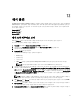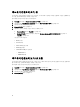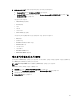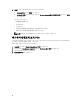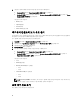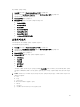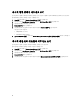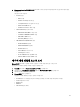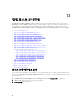Users Guide
보증에 대한 정보를 보려면,
1. Home(홈) 페이지에서 vCenter Server(vCenter 서버)를 클릭합니다.
2. 왼쪽 창에 있는 OpenManage Integration 아래에서 Dell Chassis(Dell 섀시)를 클릭합니다.
3. 왼쪽 창에서 해당 섀시 IP를 선택합니다.
4. Monitor(모니터) 탭을 클릭합니다.
5. Warranty(보증) 탭에는 다음 정보가 포함되어 있습니다.
a. Provider(공급자)
b. Description(설명)
c. Status(상태)
d. Start Date(시작 날짜)
e. End Date(종료 날짜)
f. Days Left(남은 일 수)
g. Lat Updated(최종 업데이트일)
스토리지 보기
스토리지 창에는 섀시에 대한 정보가 저장되어 있습니다.
스토리지에 대한 정보를 보려면,
1. Home(홈) 페이지에서 vCenter Server(vCenter 서버)를 클릭합니다.
2. 왼쪽 창에 있는 OpenManage Integration 아래에서 Dell Chassis(Dell 섀시)를 클릭합니다.
3. 왼쪽 창에서 해당 섀시 IP를 선택합니다.
4. Monitor(모니터) 탭을 클릭합니다.
5. Storage(스토리지) 탭에는 다음 정보가 포함되어 있습니다.
a. 가상 디스크
b. 컨트롤러
c. 인클로저
d. 물리 디스크
e. 핫 스페어
스토리지 아래의 강조 표시된 각 링크를 클릭하면, View(보기) 표에 강조 표시된 각 항목에 대한 세부 정보가
표시됩니다. View(보기) 표에서 각 라인 항목을 클릭하면 강조 표시된 각 항목에 대한 세부 정보가 표시됩니
다.
6. M1000e 섀시의 경우, 스토리지 모듈이 있다면 다른 추가 정보 없이 다음과 같은 스토리지 세부 사항이 격자
형태로 표시됩니다.
a. 이름
b. 모델
c. 서비스 태그
d. IP 주소(스토리지로 연결되는 링크)
e. 패브릭
f. 그룹 이름
g. 그룹 IP 주소(스토리지 그룹으로 연결되는 링크)
77